

En Hot Folder er en katalog som gjennomsøkes kontinuerlig av Océ Publisher Select 3. Når Hot Folder er aktiv, legges hvert nytt dokument som blir funnet i katalogen automatisk til en jobb på den tilhørende skriveren. Malen som er definert for Hot Folder, vil bli brukt.
Begge de tilkoblede skriverne kan ha inntil fem aktive Hot Folders samtidig.
Dokumenter som blir funnet i en Hot Folder der innstillingen [Automatisk utskrift] er deaktivert, vil ikke legges til en jobb når dokumenter legges manuelt til denne jobben.
Du kan også stille inn kontrollfrekvensen til Hot Folders, se Avanserte innstillinger
For å slette en Hot Folder klikker du på sletteikonet som vises på høyre side for Hot Folder når du flytter musen over denne Hot Folder.
Når en Hot Folder er i varseltilstand, skifter bakgrunnsfargen til oransje.
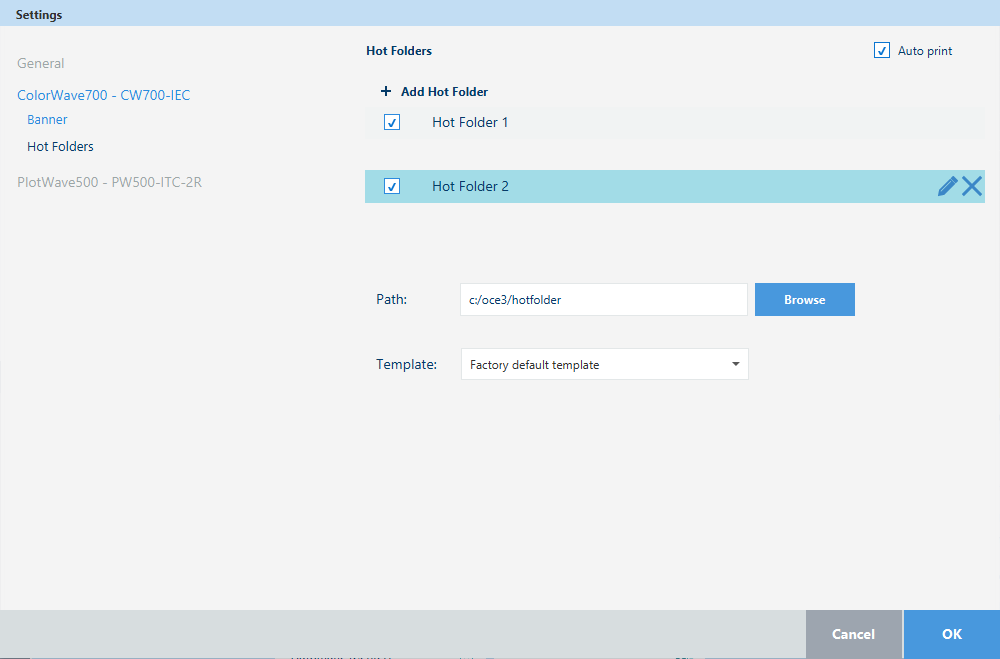
|
Innstilling |
Handling |
|---|---|
|
Avmerkingsboks |
Kryss av i boksen foran Hot Folder for å aktivere Hot Folder. En Hot Folder må være aktivert for å endre de andre innstillingene. |
|
[Hot Folder navn:] |
Angi et navn for Hot Folder. Hver enkelt Hot Folder må ha et unikt navn. |
|
[Sti:] |
Velg plassering for Hot Folder. Hver enkelt Hot Folder må ha en unik sti. Océ Publisher Select 3 vil kontinuerlig gjennomsøke innholdet i denne mappen. Programmet vil legge hver ny fil som blir funnet i Hot Folder til en jobb på de tilhørende skriveren, og bruke standardmalen som er definert for Hot Folder. |
|
[Mal:] |
Velg malen som skal brukes for alle de nye filene i Hot Folder. |